今天最后一节就是为了测试一下我们的Tomcat环境 然后做一个简单超链接功能,实现页面跳转
1.1我们还是先测试一下服务器打开没有在浏览器中输入: http://localhost:8080/ ,网页中显示一只猫的网页,则tomcat配置成功

1.2我们开始新建我们第一个Web文件吧~ File->new->Dynamic Web Project 这里的Project name就随便取就行了 这里我就取名为Demo 然后Finish
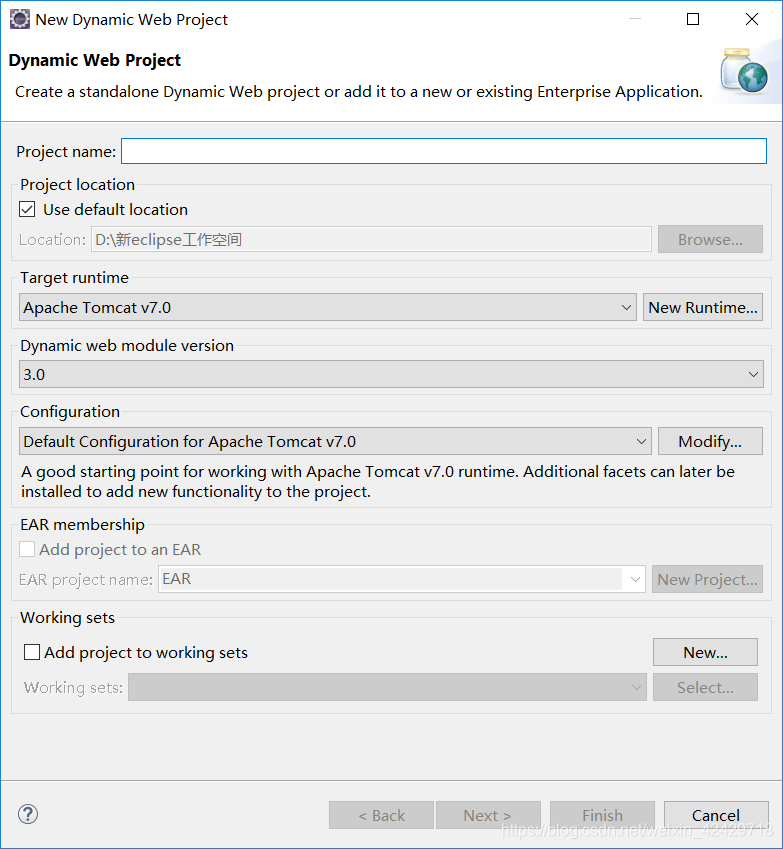
1.3创建完成后,那么我们就来创建第一个html文件吧,实现超链接功能
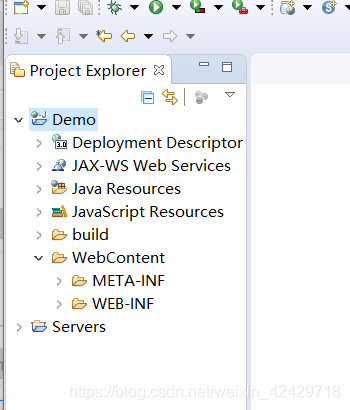
1.4 注意注意!!!在WebContent下面创建我们的html文件,如果后面发现BUG了,可能就是文件不是在WebContent下面 而是在META或者WEB下面这些配置文件下了(可能出错点)我们在WebContent下面右键new->HTML File 我取名为index01.html
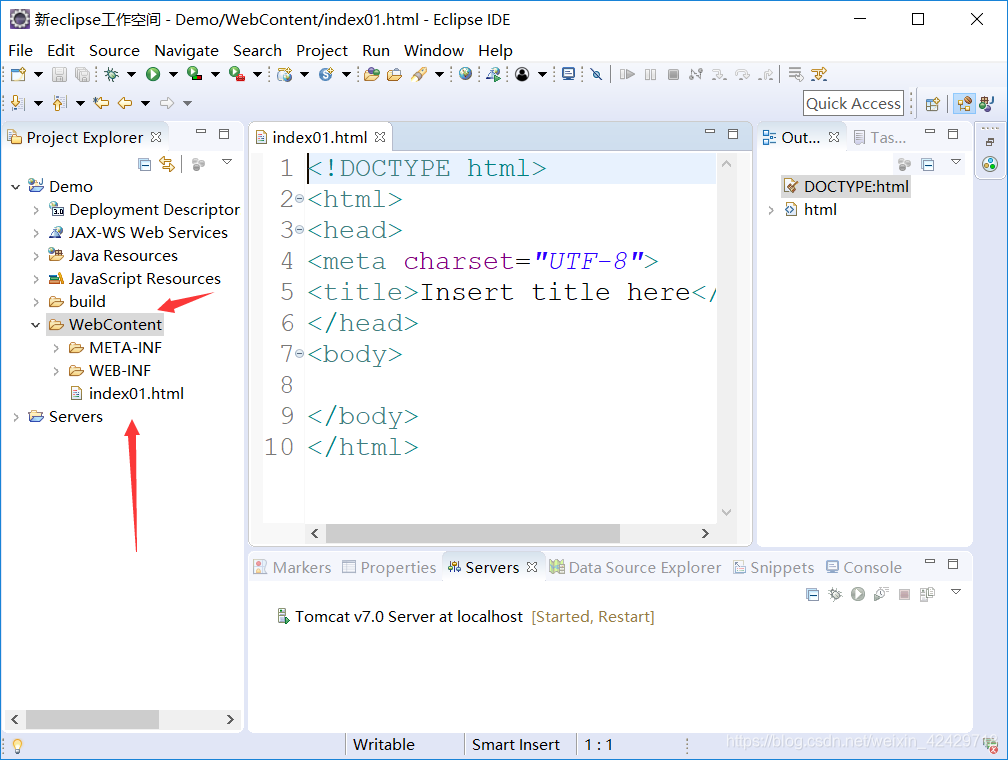
1.5 下面我们就开始写我们的html文件代码 源代码我就放下面了
<!DOCTYPE html>
<html>
<head>
<meta charset="UTF-8">
<title>Insert title here</title>
</head>
<body>
<a href="https://blog.csdn.net/weixin_42429718/article/details/88125185">点击跳转第一个博客</a>
<a href="https://blog.csdn.net/weixin_42429718/article/details/88134227">点击跳第二个博客界面</a>
</body>
</html>
1.6 接着就是右键下面Server然后点击start 也可以右键我们的html文件 然后选择run as 我们就会在工具里面看到测试界面如下
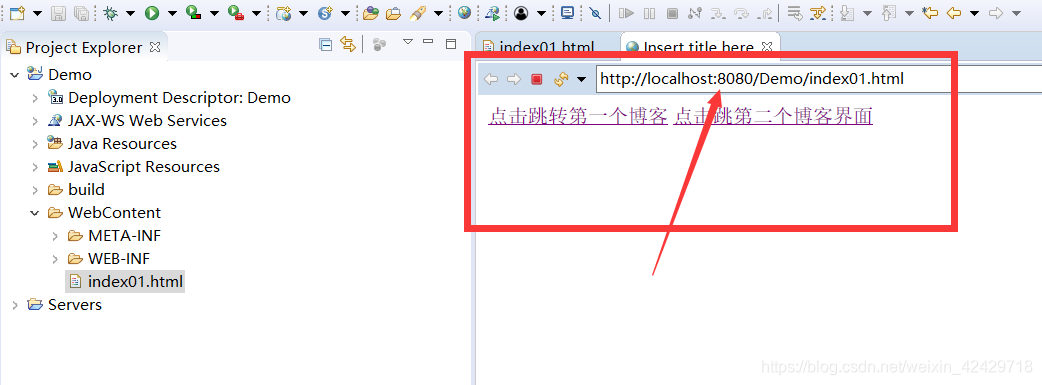
1.7 我们可以把上面那个地址复制一下 然后在浏览器测试一下 我成功了,你呢?
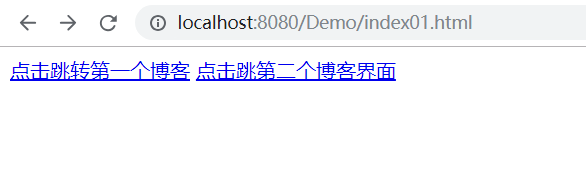
点进去就能进去我写的前两个博客
(完结。。。)
学如逆水行舟,不进则退